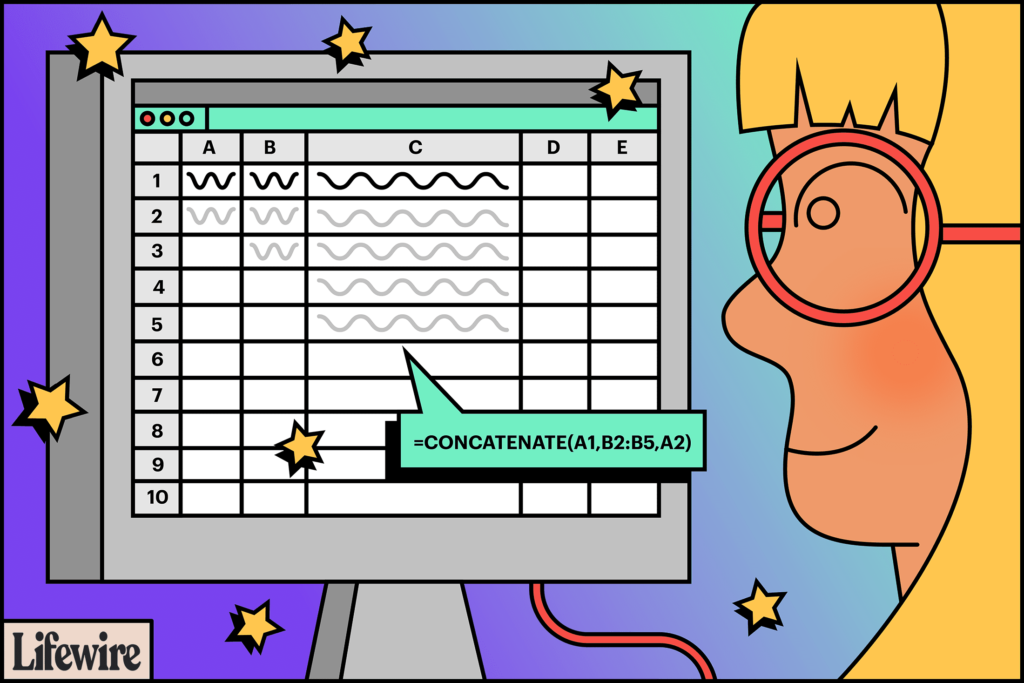Comment utiliser la fonctionnalité de connexion dans Google Sheets
Dans Google Sheets, une jointure utilise la fonction CONCATENATE ou sa version ultérieure, CONCAT, pour combiner le contenu de deux ou plusieurs cellules d’une feuille de calcul dans une troisième cellule distincte. Voici ce que fait la fonction CONCATENATE et comment l’utiliser.
Ces instructions utilisent l’application Google Sheets pour iOS. La version de bureau peut varier.
CONCAT et CONCATENATE remplissent des fonctions similaires. Les anciennes versions prennent en charge des plages et davantage de cellules. Dans la fonction CONCAT, vous ne pouvez combiner que deux cellules, mais le format est le même.
Comment écrire des fonctions dans Google Sheets
Une fonction dans Google Sheets (ou un autre tableur comme Microsoft Excel) comporte trois parties, dans l’ordre suivant :
- Signe égal (=). Cela indique au programme que vous entrez une fonction.
- Le nom de la fonction. Il s’agit généralement de majuscules, mais ce n’est pas obligatoire. Quelques exemples sont SUM, ROUNDUP et PRODUCT.
- Un ensemble de parenthèses. Si la fonction inclut la manipulation d’un ensemble de nombres dans la feuille de calcul, les nombres sont entre parenthèses pour indiquer au programme quelles données utiliser dans la formule. Certaines fonctions, comme NOW, qui renvoient la date et l’heure actuelles, ont des parenthèses, mais celles-ci sont vides.
ledigitalpost / Tim Liedtke
Comment écrire une fonction de jointure
CONCATENATE suit le format ci-dessus, mais il a des fonctions spécifiques. La disposition générale est la suivante :
=connecter(chaîne1, [string2, … ])
Les chaînes font référence à des données spécifiques dans la feuille de calcul. Ces chaînes peuvent être une cellule unique ou une plage de cellules, comme une ligne ou une colonne entière. La règle pour une fonction valide est que vous fournissez au moins un point de données (ou paramètre), et chaque point ou plage est séparé par des virgules.
Une fonction CONCATENER valide pourrait ressembler à ceci :
=connecter(A1,B2:B5,A2)
Lorsque Sheets exécute la fonction, les résultats affichent chaque entrée de la cellule mentionnée par la formule dans l’ordre.
Si la portée de la fonction contient plusieurs lignes et colonnes, elle répertorie le contenu de gauche à droite et de haut en bas, comme vous le feriez pour lire des lignes et des colonnes.
Comment ajouter des espaces à la fonction CONCATENER
La concaténation ne laisse pas d’espace entre les mots. Cependant, vous pouvez créer des espaces dans les formules. Insérez un ensemble de guillemets doubles là où des espaces sont requis, avec un espace entre les guillemets. L’exemple de fonction ci-dessus, avec un espace entre les deux premières chaînes, ressemble à ceci :
=connect(A1, » « ,B2:B5,A2)
Limite de connexion
Google Sheets formate le résultat de la fonction CONCATENER sous forme de texte. Si votre entrée est du texte, cela n’affectera rien. Cependant, si des nombres sont utilisés, le résultat ne peut pas être inclus dans les fonctions mathématiques telles que SOMME et MOYENNE. C’est parce que les fonctions mathématiques ignorent le texte.
Comment entrer dans la fonction CONCATENER
Google Sheets n’utilise pas de boîtes de dialogue de type Excel pour saisir les paramètres de fonction. Au lieu de cela, il a une boîte de suggestion automatique qui apparaît lorsque vous tapez un nom de fonction dans une cellule.
-
Entrez les informations que vous souhaitez concaténer, puis sélectionnez les cellules dans lesquelles vous souhaitez afficher les données combinées.
-
taper signe égal ( = ), puis tapez relier.
Les suggestions s’affichent au-dessus du clavier au fur et à mesure que vous tapez, vous n’avez donc pas à taper des mots entiers.
-
Cliquez sur les cellules dans l’ordre dans lequel vous souhaitez les combiner. Vous pouvez également faire glisser et sélectionner une plage. Google Sheets saisit automatiquement des virgules pour séparer les chaînes de données.
Dans le résultat final, les chaînes apparaissent dans l’ordre dans lequel vous avez sélectionné les cellules.
-
Pour ajouter des espaces, placez le curseur entre les deux entrées que vous souhaitez séparer et tapez deux guillemets doubles avec un espace entre chaque guillemet double. Cet élément vous permet d’ajouter n’importe quel texte à la fonction.
Les citations sur le clavier iOS par défaut ne fonctionnent pas avec cette fonctionnalité. Si possible, utilisez la version de bureau ou ajoutez des espaces aux termes à concaténer.
-
robinet retourner ou cochez pour exécuter la fonction.
-
Les données connectées apparaissent dans la cellule.
-
Répétez ce processus pour toutes les cellules que vous souhaitez connecter.
Si vous utilisez des valeurs absolues du signe dollar dans les formules, vous pouvez utiliser le remplissage automatique pour des lignes et des colonnes spécifiques.
-
Si vous modifiez le texte d’une cellule de la formule, les résultats de la concaténation sont mis à jour.
Vous pouvez également passer Une fonction Un bouton à côté d’une zone de texte sur iOS ou dans le coin supérieur droit d’un écran de bureau.La version mobile ressemble à une lettre changeLa version de bureau ressemble à la lettre grecque sigma (∑). CONCATENER dans texte titre en Une fonction menu.
Merci de nous en informer!
Dites-nous pourquoi !
D’autres détails ne sont pas assez difficiles à comprendre